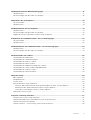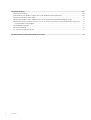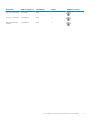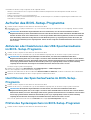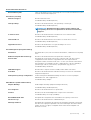XPS 15 2-in-1
Service Manual
Regulatory Model: P73F
Regulatory Type: P73F001

Anmerkungen, Vorsichtshinweise und Warnungen
ANMERKUNG: Eine ANMERKUNG macht auf wichtige Informationen aufmerksam, mit denen Sie Ihr Produkt besser
einsetzen können.
VORSICHT: Ein VORSICHTSHINWEIS warnt vor möglichen Beschädigungen der Hardware oder vor Datenverlust und
zeigt, wie diese vermieden werden können.
WARNUNG: Mit WARNUNG wird auf eine potenziell gefährliche Situation hingewiesen, die zu Sachschäden,
Verletzungen oder zum Tod führen kann.
© 2017–2020 Dell Inc. oder ihre Tochtergesellschaften. Alle Rechte vorbehalten. Dell, EMC und andere Marken sind Marken von
Dell Inc. oder Tochterunternehmen. Andere Markennamen sind möglicherweise Marken der entsprechenden Inhaber.
Rev. A03

1 Vor der Arbeit an Komponenten im Innern des Computers................................................................ 7
Bevor Sie beginnen................................................................................................................................................................7
Sicherheitshinweise............................................................................................................................................................... 7
Empfohlene Werkzeuge........................................................................................................................................................8
Schraubenliste........................................................................................................................................................................8
2 Nach der Arbeit an Komponenten im Inneren des Computers.......................................................... 10
3 Entfernen der Bodenabdeckung....................................................................................................11
Vorgehensweise....................................................................................................................................................................11
4 Wiedereinbauen der Bodenabdeckung...........................................................................................14
Vorgehensweise................................................................................................................................................................... 14
5 Entfernen des SSD-Laufwerks..................................................................................................... 17
Voraussetzungen..................................................................................................................................................................17
Vorgehensweise................................................................................................................................................................... 17
6 Wiedereinbauen des SSD-Laufwerks............................................................................................ 19
Vorgehensweise................................................................................................................................................................... 19
Voraussetzungen nach der Arbeit am Computer.............................................................................................................19
7 Entfernen der E/A-Zwischenplatinen........................................................................................... 20
Voraussetzungen.................................................................................................................................................................20
Vorgehensweise.................................................................................................................................................................. 20
8 Wiedereinsetzen der E/A-Zwischenplatinen..................................................................................22
Vorgehensweise...................................................................................................................................................................22
Voraussetzungen nach der Arbeit am Computer............................................................................................................23
9 Entfernen des Kühlkörpers..........................................................................................................24
Voraussetzungen.................................................................................................................................................................24
Vorgehensweise...................................................................................................................................................................24
10 Wiedereinbauen des Kühlkörpers................................................................................................26
Vorgehensweise.................................................................................................................................................................. 26
Voraussetzungen nach der Arbeit am Computer............................................................................................................27
11 Entfernen der Lüfter..................................................................................................................28
Voraussetzungen.................................................................................................................................................................28
Vorgehensweise...................................................................................................................................................................28
12 Einbauen der Lüfter...................................................................................................................29
Contents
Contents 3

Vorgehensweise.................................................................................................................................................................. 29
Voraussetzungen nach der Arbeit am Computer............................................................................................................29
13 Entfernen des Akkus................................................................................................................. 30
Vorsichtshinweise zu Lithium-Ionen-Akkus..................................................................................................................... 30
Voraussetzungen.................................................................................................................................................................30
Vorgehensweise.................................................................................................................................................................. 30
14 Wiedereinbauen des Akkus.........................................................................................................32
Vorgehensweise...................................................................................................................................................................32
Voraussetzungen nach der Arbeit am Computer............................................................................................................32
15 Entfernen der E/A-Platine......................................................................................................... 33
Voraussetzungen.................................................................................................................................................................33
Vorgehensweise...................................................................................................................................................................33
16 Wiedereinbauen der E/A-Platine................................................................................................ 35
Vorgehensweise.................................................................................................................................................................. 35
Voraussetzungen nach der Arbeit am Computer............................................................................................................36
17 Entfernen der Lautsprecher....................................................................................................... 37
Voraussetzungen.................................................................................................................................................................37
Vorgehensweise...................................................................................................................................................................37
18 Wiedereinbauen der Lautsprecher.............................................................................................. 38
Vorgehensweise...................................................................................................................................................................38
Voraussetzungen nach der Arbeit am Computer............................................................................................................38
19 Entfernen der Knopfzellenbatterie..............................................................................................39
Voraussetzungen.................................................................................................................................................................39
Vorgehensweise.................................................................................................................................................................. 39
20 Wiedereinbauen der Knopfzellenbatterie.................................................................................... 40
Vorgehensweise.................................................................................................................................................................. 40
Voraussetzungen nach der Arbeit am Computer............................................................................................................40
21 Entfernen des Betriebsschalters mit Fingerabdruckleser.............................................................. 41
Voraussetzungen..................................................................................................................................................................41
Vorgehensweise................................................................................................................................................................... 41
22 Ersetzen des Betriebsschalters mit Fingerabdruckleser............................................................... 43
Vorgehensweise...................................................................................................................................................................43
Voraussetzungen nach der Arbeit am Computer............................................................................................................43
23 Entfernen der Bildschirmbaugruppe...........................................................................................45
Voraussetzungen.................................................................................................................................................................45
Vorgehensweise.................................................................................................................................................................. 45
4
Contents

24 Wiedereinsetzen der Bildschirmbaugruppe................................................................................. 47
Vorgehensweise...................................................................................................................................................................47
Voraussetzungen nach der Arbeit am Computer............................................................................................................48
25 Entfernen der Systemplatine.....................................................................................................49
Voraussetzungen.................................................................................................................................................................49
Vorgehensweise.................................................................................................................................................................. 49
26 Wiedereinbauen der Systemplatine.............................................................................................51
Vorgehensweise................................................................................................................................................................... 51
Voraussetzungen nach der Arbeit am Computer............................................................................................................52
Eingabe der Service-Tag-Nummer im BIOS-Setup-Programm.................................................................................... 52
27 Entfernen der Handballenstützen- und Tastaturbaugruppe.......................................................... 53
Voraussetzungen.................................................................................................................................................................53
Vorgehensweise.................................................................................................................................................................. 53
28 Wiedereinbauen der Handballenstützen- und Tastaturbaugruppe..................................................54
Vorgehensweise.................................................................................................................................................................. 54
Voraussetzungen nach der Arbeit am Computer............................................................................................................54
29 Herunterladen von Treibern.......................................................................................................55
Herunterladen der Audiotreiber.........................................................................................................................................55
Herunterladen des Grafikkartentreibers...........................................................................................................................55
Herunterladen des USB 3.0-Treibers................................................................................................................................56
Herunterladen des WLAN-Treibers...................................................................................................................................57
Herunterladen des Medienkartenlesegeräte-Treibers.................................................................................................... 57
Herunterladen der Treiber für den Fingerabdruckleser.................................................................................................. 58
Herunterladen des Chipsatz-Treibers...............................................................................................................................58
Herunterladen des Netzwerktreibers............................................................................................................................... 59
30 System-Setup..........................................................................................................................60
Boot Sequence.................................................................................................................................................................... 60
Navigationstasten............................................................................................................................................................... 60
System-Setup......................................................................................................................................................................60
Aufrufen des BIOS-Setup-Programms............................................................................................................................. 61
Aktivieren oder Deaktivieren des USB-Speichermediums im BIOS- Setup-Programm........................................ 61
Identifizieren des Speicherlaufwerks im BIOS-Setup-Programm............................................................................ 61
Prüfen des Systemspeichers im BIOS-Setup-Programm......................................................................................... 61
Optionen des System-Setup..............................................................................................................................................62
31 System- und Setup-Kennwort.................................................................................................... 67
Zuweisen eines System-Setup-Kennworts......................................................................................................................67
Löschen oder Ändern eines vorhandenen System-Setup-Kennworts......................................................................... 67
Löschen von CMOS-Einstellungen................................................................................................................................... 68
Löschen von BIOS- ( System-Setup ) und Systempasswörtern..................................................................................68
Contents
5

32 Fehlerbehebung....................................................................................................................... 69
Aktualisieren des BIOS........................................................................................................................................................69
Neuinstallieren von Windows mithilfe eines USB-Wiederherstellungslaufwerks........................................................ 69
Aktualisieren des BIOS (USB-Stick)................................................................................................................................. 70
Beheben des Problems eines aufgrund von USB-Startunterstützung fehlgeschlagenen Starts............................. 70
Enhanced Pre-boot System Assessment (ePSA, Erweiterte Systemtests vor Hochfahren des Computers)....... 70
Ausführen der ePSA-Diagnose..................................................................................................................................... 71
Systemdiagnoseanzeigen.................................................................................................................................................... 71
Reststromentladung............................................................................................................................................................72
Ein- und Ausschalten des WLAN.......................................................................................................................................72
33 Hilfe erhalten und Kontaktaufnahme mit Dell...............................................................................73
6 Contents

Vor der Arbeit an Komponenten im Innern des
Computers
ANMERKUNG: Die Abbildungen in diesem Dokument können von Ihrem Computer abweichen, je nach der von Ihnen
bestellten Konfiguration.
Bevor Sie beginnen
1. Speichern und schließen Sie alle geöffneten Dateien und beenden Sie alle geöffneten Programme.
2. Fahren Sie den Computer herunter. Klicken Sie auf Start >
Ein/Aus > Herunterfahren.
ANMERKUNG: Wenn Sie ein anderes Betriebssystem benutzen, lesen Sie bitte in der entsprechenden
Betriebssystemdokumentation nach, wie der Computer heruntergefahren wird.
3. Trennen Sie Ihren Computer sowie alle daran angeschlossenen Geräte vom Stromnetz.
4. Trennen Sie alle angeschlossenen Netzwerkgeräte und Peripheriegeräte wie z. B. Tastatur, Maus und Monitor vom Computer.
5. Entfernen Sie alle Medienkarten und optische Datenträger aus dem Computer, falls vorhanden.
Sicherheitshinweise
Beachten Sie folgende Sicherheitsrichtlinien, damit Ihr Computer vor möglichen Schäden geschützt und Ihre eigene Sicherheit
sichergestellt ist. Wenn nicht anders angegeben, wird bei jedem in diesem Dokument enthaltenen Verfahren davon ausgegangen, dass Sie
die im Lieferumfang des Computers enthaltenen Sicherheitshinweise gelesen haben.
ANMERKUNG:
Bevor Sie Arbeiten im Inneren des Computers ausführen, lesen Sie zunächst die im Lieferumfang des
Computers enthaltenen Sicherheitshinweise. Weitere Informationen zur bestmöglichen Einhaltung der
Sicherheitsrichtlinien finden Sie auf der Homepage zur Richtlinienkonformität unter www.dell.com/
regulatory_compliance.
ANMERKUNG: Trennen Sie den Computer vom Netz, bevor Sie die Computerabdeckung oder Verkleidungselemente
entfernen. Bringen Sie nach Abschluss der Arbeiten innerhalb des Computers wieder alle Abdeckungen,
Verkleidungselemente und Schrauben an, bevor Sie das Gerät erneut an das Stromnetz anschließen.
VORSICHT: Achten Sie auf eine ebene und saubere Arbeitsfläche, um Schäden am Computer zu vermeiden.
VORSICHT: Gehen Sie mit Komponenten und Erweiterungskarten vorsichtig um. Berühren Sie keine Komponenten oder
Kontakte auf der Karte. Halten Sie die Karte möglichst an ihren Kanten oder dem Montageblech. Fassen Sie
Komponenten wie Prozessoren grundsätzlich an den Kanten und niemals an den Kontaktstiften an.
VORSICHT: Sie dürfen nur Fehlerbehebungsmaßnahmen durchführen und Reparaturen vornehmen, wenn Sie durch das
Dell Team für technische Unterstützung dazu autorisiert oder angeleitet wurden. Schäden durch nicht von Dell
genehmigte Wartungsversuche werden nicht durch die Garantie abgedeckt. Weitere Informationen finden Sie in den
Sicherheitshinweisen, die mit dem Produkt geliefert wurden, oder unter www.dell.com/regulatory_compliance.
VORSICHT: Bevor Sie Komponenten im Innern des Computers berühren, müssen Sie sich erden. Tragen Sie dazu ein
Erdungsarmband oder berühren Sie dazu eine nicht lackierte Metalloberfläche, beispielsweise Metallteile an der
Rückseite des Computers. Wiederholen Sie diese Erdung während der Arbeit am System regelmäßig, um statische
Elektrizität abzuleiten, die interne Bauteile beschädigen könnte.
VORSICHT: Ziehen Sie beim Trennen des Geräts nur am Stecker oder an der Zuglasche und nicht am Kabel selbst. Einige
Kabel verfügen über Anschlussstecker mit Sperrzungen oder Fingerschrauben, die vor dem Trennen des Kabels gelöst
werden müssen. Ziehen Sie die Kabel beim Trennen möglichst gerade ab, um die Anschlussstifte nicht zu beschädigen
1
Vor der Arbeit an Komponenten im Innern des Computers 7

bzw. zu verbiegen. Stellen Sie beim Anschließen von Kabeln sicher, dass die Anschlüsse korrekt orientiert und
ausgerichtet sind.
VORSICHT: Drücken Sie auf im Medienkartenlesegerät installierte Karten, um sie auszuwerfen.
ANMERKUNG: Die Farbe Ihres Computers und bestimmter Komponenten kann von den in diesem Dokument gezeigten
Farben abweichen.
Empfohlene Werkzeuge
Für die in diesem Dokument beschriebenen Arbeitsschritte können die folgenden Werkzeuge erforderlich sein:
• Kreuzschlitzschraubenzieher Nr. 00 und 01
• Torxschraubenzieher Nr. 5 (T5)
• Kunststoffstift
Schraubenliste
Die folgende Tabelle enthält die Liste der Schrauben, die zur Befestigung verschiedener Komponenten verwendet werden.
Tabelle 1. Schraubenliste
Komponente Zur Befestigung von Schraubentyp Menge Abbildung Schraube
Bodenabdeckung Handballenstützen- und
Tastaturbaugruppe
Torx-Schraube M2x3 8
Akku Handballenstützen- und
Tastaturbaugruppe
M2x5 8
Bildschirmbaugruppe Handballenstützen- und
Tastaturbaugruppe
M2,5x4 6
Bildschirmkabelhalterun
g
Systemplatine M1,6x1,8 2
Lüfter Handballenstützen- und
Tastaturbaugruppe
M2x3 4
Fingerabdruckleser Handballenstützen- und
Tastaturbaugruppe
M1,6x1,8 1
Kühlkörper Systemplatine M2x3 5
E/A-Platine Handballenstützen- und
Tastaturbaugruppe
M2x3 1
E/A-Zwischenplatine
Handballenstützen- und
Tastaturbaugruppe
M1,6x5,5 4
Betriebsschalter Handballenstützen- und
Tastaturbaugruppe
M2x1,7 1
Lautsprecher Handballenstützen- und
Tastaturbaugruppe
M2x1,7 2
SSD-Laufwerk Systemplatine M2x3 1
Systemplatine Handballenstützen- und
Tastaturbaugruppe
M2x3 2
8 Vor der Arbeit an Komponenten im Innern des Computers

Komponente Zur Befestigung von Schraubentyp Menge Abbildung Schraube
USB-Typ-C-Halterung E/A-Platine M2x4 3
USB-Typ-C-Halterung Systemplatine M2x4 3
Halterung der WLAN-
Antenne
Systemplatine M2x4 2
Vor der Arbeit an Komponenten im Innern des Computers 9

Nach der Arbeit an Komponenten im Inneren
des Computers
VORSICHT: Im Inneren des Computers vergessene oder lose Schrauben können den Computer erheblich beschädigen.
1. Bringen Sie alle Schrauben wieder an und stellen Sie sicher, dass sich im Inneren des Computers keine losen Schrauben mehr befinden.
2. Schließen Sie alle externen Geräte, Peripheriegeräte oder Kabel wieder an, die Sie vor dem Arbeiten an Ihrem Computer entfernt
haben.
3. Setzen Sie alle Medienkarten, Laufwerke oder andere Teile wieder ein, die Sie vor dem Arbeiten an Ihrem Computer entfernt haben.
4. Schließen Sie den Computer sowie alle daran angeschlossenen Geräte an das Stromnetz an.
5. Schalten Sie den Computer ein.
2
10 Nach der Arbeit an Komponenten im Inneren des Computers

Entfernen der Bodenabdeckung
ANMERKUNG: Bevor Sie Arbeiten im Inneren des Computers ausführen, lesen Sie zunächst die im Lieferumfang des
Computers enthaltenen Sicherheitshinweise und befolgen Sie die Anweisungen unter Bevor Sie im Inneren Ihres
Computers arbeiten.. Befolgen Sie nach Arbeiten im Inneren des Computers die Anweisungen unter. nach Abschluss der
Arbeiten im Inneren Ihres Computers. Weitere Informationen zur bestmöglichen Einhaltung der Sicherheitsrichtlinien
finden Sie auf der Homepage zur Richtlinienkonformität unter www.dell.com/regulatory_compliance.
Vorgehensweise
1. Entfernen Sie die acht Torx-Schrauben (M2x3), mit denen die Bodenabdeckung an der Handballenstützen- und Tastaturbaugruppe
befestigt ist.
2. Hebeln Sie die Bodenabdeckung mithilfe eines Kunststoffstifts von der rechten Ecke der Handballenstützen- und Tastaturbaugruppe
her ab.
ANMERKUNG:
Hebeln Sie nicht zu Anfang die Bodenabdeckung von der Oberkante (neben den Scharnieren), da dies
zum Bruch der Kunststoffklemmen am Adaptermodul führen und so zu kosmetischen Beeinträchtigungen führen
könnte.
3. Hebeln Sie die Bodenabdeckung beginnend auf der rechten Seite der Handballenstützen- und Tastaturbaugruppe ab.
4. Hebeln Sie die Bodenabdeckung von der unteren linken Ecke der Handballenstützen- und Tastaturbaugruppe her ab.
5. Hebeln Sie die Bodenabdeckung von der linken Seite der Handballenstützen- und Tastaturbaugruppe her ab.
3
Entfernen der Bodenabdeckung 11

6. Bewegen Sie die Bodenabdeckung von links nach rechts und heben Sie die Bodenabdeckung von der Handballenstützen- und
Tastaturbaugruppe.
7. Schalten Sie den Akkuschalter aus.
12
Entfernen der Bodenabdeckung

ANMERKUNG: Schalten Sie den Akkuschalter aus, bevor Sie andere Komponenten aus dem Computer entfernen.
Entfernen der Bodenabdeckung 13

Wiedereinbauen der Bodenabdeckung
ANMERKUNG: Bevor Sie Arbeiten im Inneren des Computers ausführen, lesen Sie zunächst die im Lieferumfang des
Computers enthaltenen Sicherheitshinweise und befolgen Sie die Anweisungen unter Bevor Sie im Inneren Ihres
Computers arbeiten.. Befolgen Sie nach Arbeiten im Inneren des Computers die Anweisungen unter. nach Abschluss der
Arbeiten im Inneren Ihres Computers. Weitere Informationen zur bestmöglichen Einhaltung der Sicherheitsrichtlinien
finden Sie auf der Homepage zur Richtlinienkonformität unter www.dell.com/regulatory_compliance.
Vorgehensweise
1. Schalten Sie den Batterieschalter ein, falls dieser ausgeschaltet war.
2. Richten Sie die Schraubenbohrungen der Bodenabdeckung an den Schraubenbohrungen der Handballenstützen- und
Tastaturbaugruppe aus.
4
14 Wiedereinbauen der Bodenabdeckung

3. Lassen Sie die Bodenabdeckung in den Laschen auf der Handballenstützen- und Tastaturbaugruppe einrasten.
4. Bringen Sie die acht Torx-Schrauben (M2x3), mit denen die Bodenabdeckung an der Handballenstützen- und Tastaturbaugruppe
befestigt wird, wieder an.
Wiedereinbauen der Bodenabdeckung
15

16 Wiedereinbauen der Bodenabdeckung

Entfernen des SSD-Laufwerks
ANMERKUNG: Bevor Sie Arbeiten im Inneren des Computers ausführen, lesen Sie zunächst die im Lieferumfang des
Computers enthaltenen Sicherheitshinweise und befolgen Sie die Anweisungen unter Bevor Sie im Inneren Ihres
Computers arbeiten.. Befolgen Sie nach Arbeiten im Inneren des Computers die Anweisungen unter. nach Abschluss der
Arbeiten im Inneren Ihres Computers. Weitere Informationen zur bestmöglichen Einhaltung der Sicherheitsrichtlinien
finden Sie auf der Homepage zur Richtlinienkonformität unter www.dell.com/regulatory_compliance.
VORSICHT: Solid-State-Festplatten sind leicht zerbrechlich. Handhaben Sie die Solid-State-Festplatte darum mit
Vorsicht.
VORSICHT: Um Datenverlust zu vermeiden, entfernen Sie das Solid-State-Laufwerk nicht, während sich der Computer
im Energiesparmodus befindet oder eingeschaltet ist.
Voraussetzungen
Entfernen Sie die Abdeckung an der Unterseite.
Vorgehensweise
1. Lösen und entfernen Sie die Wärmefalle vom SSD-Laufwerk.
2. Entfernen Sie die Schraube (M2x3), mit der das SSD-Laufwerk an der Systemplatine befestigt ist.
3. Heben Sie das SSD-Laufwerk schräg an und schieben Sie es dann aus dem SSD-Laufwerkssteckplatz.
5
Entfernen des SSD-Laufwerks 17

18 Entfernen des SSD-Laufwerks

Wiedereinbauen des SSD-Laufwerks
ANMERKUNG: Bevor Sie Arbeiten im Inneren des Computers ausführen, lesen Sie zunächst die im Lieferumfang des
Computers enthaltenen Sicherheitshinweise und befolgen Sie die Anweisungen unter Bevor Sie im Inneren Ihres
Computers arbeiten.. Befolgen Sie nach Arbeiten im Inneren des Computers die Anweisungen unter. nach Abschluss der
Arbeiten im Inneren Ihres Computers. Weitere Informationen zur bestmöglichen Einhaltung der Sicherheitsrichtlinien
finden Sie auf der Homepage zur Richtlinienkonformität unter www.dell.com/regulatory_compliance.
VORSICHT: Solid-State-Festplatten sind leicht zerbrechlich. Handhaben Sie die Solid-State-Festplatte darum mit
Vorsicht.
Vorgehensweise
1. Richten Sie die Kerbe auf dem SSD-Laufwerk an der Lasche am SSD-Steckplatz aus.
2. Schieben Sie das SSD-Laufwerk schräg in den SSD-Steckplatz.
3. Bringen Sie die Schraube (M2x3) wieder an, mit der das SSD-Laufwerk an der Systemplatine befestigt wird.
4. Befestigen Sie die Wärmefalle auf dem SSD-Laufwerk.
Voraussetzungen nach der Arbeit am Computer
Bringen Sie die Bodenabdeckung wieder an.
6
Wiedereinbauen des SSD-Laufwerks 19

Entfernen der E/A-Zwischenplatinen
ANMERKUNG: Bevor Sie Arbeiten im Inneren des Computers ausführen, lesen Sie zunächst die im Lieferumfang des
Computers enthaltenen Sicherheitshinweise und befolgen Sie die Anweisungen unter Bevor Sie im Inneren Ihres
Computers arbeiten.. Befolgen Sie nach Arbeiten im Inneren des Computers die Anweisungen unter. nach Abschluss der
Arbeiten im Inneren Ihres Computers. Weitere Informationen zur bestmöglichen Einhaltung der Sicherheitsrichtlinien
finden Sie auf der Homepage zur Richtlinienkonformität unter www.dell.com/regulatory_compliance.
Voraussetzungen
Entfernen Sie die Abdeckung an der Unterseite.
Vorgehensweise
1. Entfernen Sie die vier Schrauben (M1,6x5,5), mit denen das E/A-Platinenkabel an der Systemplatine befestigt ist.
2. Lösen und entfernen Sie das E/A-Platinenkabel von den Lüftern.
3. Entfernen Sie die zwei E/A-Zwischenplatinen von der Systemplatine.
ANMERKUNG:
Entfernen Sie die E/A-Zwischenplatinen unmittelbar nach dem Entfernen des E/A-Platinenkabels, um
zu verhindern, dass der Interposer aus dem Computer herausfällt. Die Stifte der Zwischenplatinen sind sehr
empfindlich. Vermeiden Sie den Kontakt mit den Stiften oder der Unterseite der Platinen; fassen Sie die Platinen
stattdessen beim Hochheben und Festhalten an den Kanten oder auf der Seite an. Nachdem Sie die Zwischenplatinen
aus dem System entfernt haben, legen Sie sie auf eine ESD-Matte an einem Ort, an dem Kontakt und Bewegung
vermieden werden können. Drücken Sie NICHT auf die Stifte der Zwischenplatine und üben Sie keinen Druck auf sie
aus und führen Sie KEINE Bewegungen aus, die diese Stifte verkratzen könnte, wie z. B. das Rotieren / Wenden der
Platinen, während sie sich in Oberflächenkontakt befinden.
7
20 Entfernen der E/A-Zwischenplatinen
Seite wird geladen ...
Seite wird geladen ...
Seite wird geladen ...
Seite wird geladen ...
Seite wird geladen ...
Seite wird geladen ...
Seite wird geladen ...
Seite wird geladen ...
Seite wird geladen ...
Seite wird geladen ...
Seite wird geladen ...
Seite wird geladen ...
Seite wird geladen ...
Seite wird geladen ...
Seite wird geladen ...
Seite wird geladen ...
Seite wird geladen ...
Seite wird geladen ...
Seite wird geladen ...
Seite wird geladen ...
Seite wird geladen ...
Seite wird geladen ...
Seite wird geladen ...
Seite wird geladen ...
Seite wird geladen ...
Seite wird geladen ...
Seite wird geladen ...
Seite wird geladen ...
Seite wird geladen ...
Seite wird geladen ...
Seite wird geladen ...
Seite wird geladen ...
Seite wird geladen ...
Seite wird geladen ...
Seite wird geladen ...
Seite wird geladen ...
Seite wird geladen ...
Seite wird geladen ...
Seite wird geladen ...
Seite wird geladen ...
Seite wird geladen ...
Seite wird geladen ...
Seite wird geladen ...
Seite wird geladen ...
Seite wird geladen ...
Seite wird geladen ...
Seite wird geladen ...
Seite wird geladen ...
Seite wird geladen ...
Seite wird geladen ...
Seite wird geladen ...
Seite wird geladen ...
Seite wird geladen ...
-
 1
1
-
 2
2
-
 3
3
-
 4
4
-
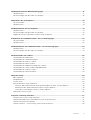 5
5
-
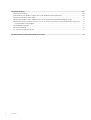 6
6
-
 7
7
-
 8
8
-
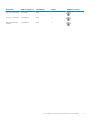 9
9
-
 10
10
-
 11
11
-
 12
12
-
 13
13
-
 14
14
-
 15
15
-
 16
16
-
 17
17
-
 18
18
-
 19
19
-
 20
20
-
 21
21
-
 22
22
-
 23
23
-
 24
24
-
 25
25
-
 26
26
-
 27
27
-
 28
28
-
 29
29
-
 30
30
-
 31
31
-
 32
32
-
 33
33
-
 34
34
-
 35
35
-
 36
36
-
 37
37
-
 38
38
-
 39
39
-
 40
40
-
 41
41
-
 42
42
-
 43
43
-
 44
44
-
 45
45
-
 46
46
-
 47
47
-
 48
48
-
 49
49
-
 50
50
-
 51
51
-
 52
52
-
 53
53
-
 54
54
-
 55
55
-
 56
56
-
 57
57
-
 58
58
-
 59
59
-
 60
60
-
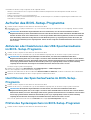 61
61
-
 62
62
-
 63
63
-
 64
64
-
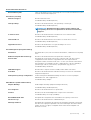 65
65
-
 66
66
-
 67
67
-
 68
68
-
 69
69
-
 70
70
-
 71
71
-
 72
72
-
 73
73
Verwandte Artikel
-
Dell Inspiron 15 Gaming 7567 Benutzerhandbuch
-
Dell Inspiron 5485 Bedienungsanleitung
-
Dell Inspiron 15 5583 Benutzerhandbuch
-
Dell Inspiron 15 5583 Benutzerhandbuch
-
Dell Inspiron 15 5584 Benutzerhandbuch
-
Dell Inspiron 15 5584 Benutzerhandbuch
-
Dell Inspiron 5482 2-in-1 Benutzerhandbuch
-
Dell Inspiron 3480 Benutzerhandbuch
-
Dell Inspiron 3481 Benutzerhandbuch